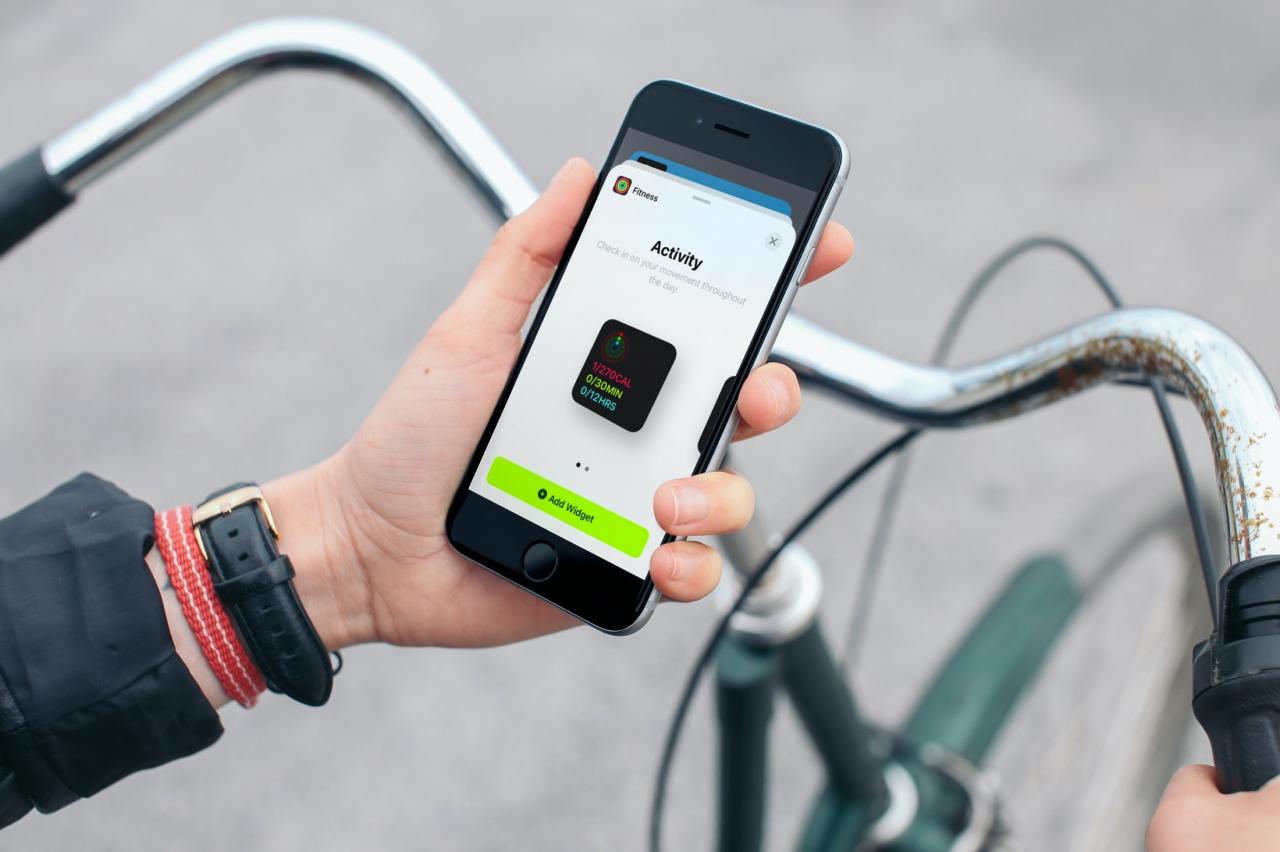
Con l’aggiornamento di iOS 14, gli utenti iPhone possono godere dei vantaggi dei widget sulla schermata iniziale. E questi widget possono essere ovunque si desideri, non solo in Today View.
Potete avere widget per applicazioni Apple come Note e Foto o applicazioni di terze parti come Spark e Pedometer++. I widget ti permettono di vedere le cose a colpo d’occhio, più velocemente e più facilmente che mai. Qui vi mostreremo quanto è facile trovare, aggiungere e rimuovere i widget dalla schermata iniziale dell’iPhone.
Widget sulla tua schermata iniziale
La galleria dei widget
Con un nome appropriato, la Galleria Widget mette in mostra i widget disponibili per la schermata iniziale. Potete vedere i widget più popolari ed eseguire una ricerca se ne desiderate uno in particolare.
Si noti che non tutte le app, soprattutto quelle di terze parti, offrono widget. Quindi, se speri che la tua app preferita offra un widget, ma non lo vedi nella Galleria dei widget, assicurati di avere l’ultima versione dell’app dall’App Store e controlla i dettagli dell’App Store per vedere se offre widget.
Relativo : Le migliori applicazioni con i widget della schermata iniziale per iOS 14
Aprire la galleria dei widget
Per iniziare, aprite la Widget Gallery. Lo si può fare facilmente con pochi colpetti.
1) Toccare e tenere premuto qualsiasi punto vuoto della schermata iniziale dell’iPhone.
2) Quando le icone dell’applicazione si muovono, vedrete un segno più nell’angolo in alto a destra dello schermo.
3) Tocca questo più il segno e boom, hai aperto la Galleria Widget!
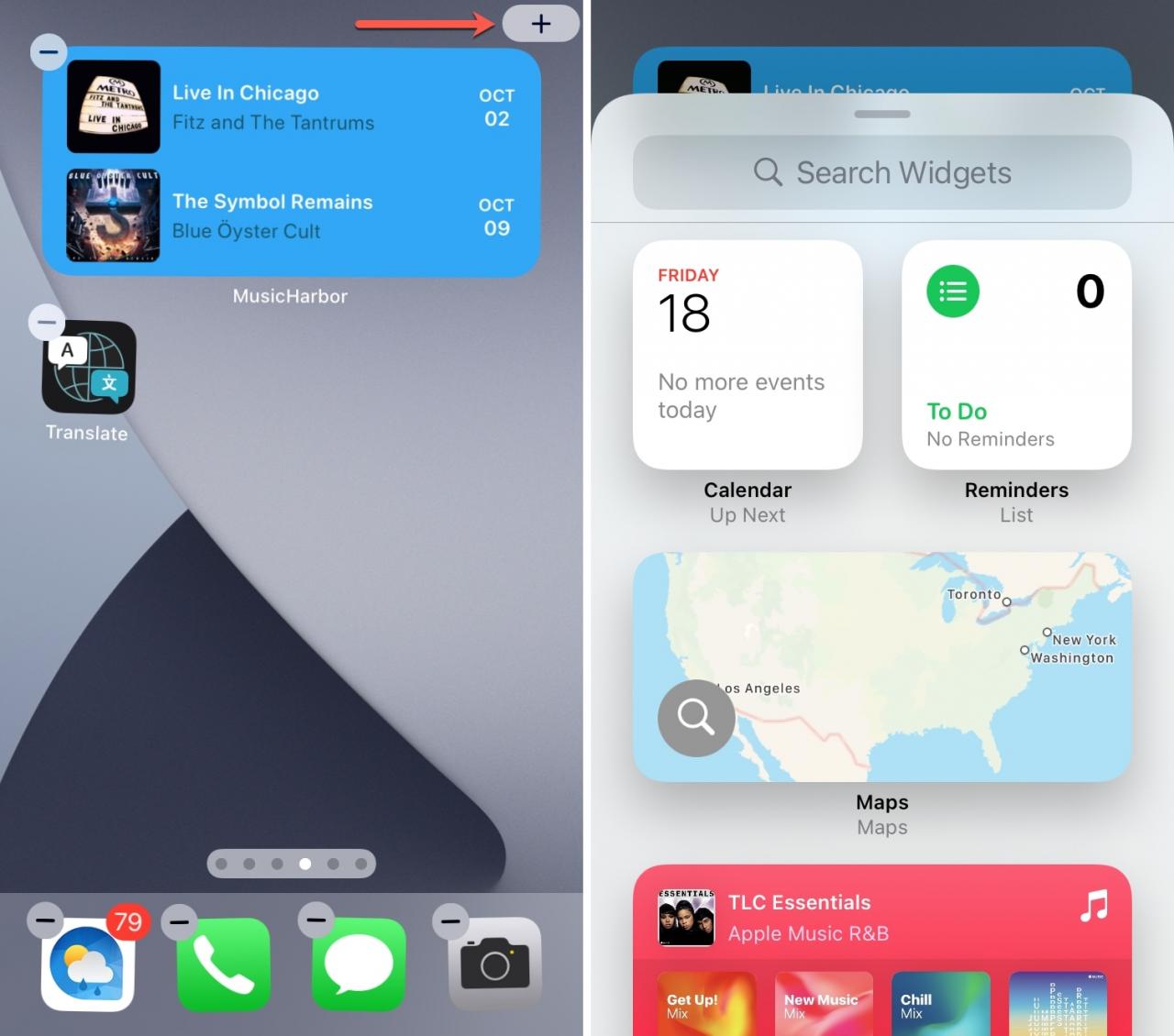
Sfoglia i widget
La Widget Gallery mostra i widget più popolari in alto. La maggior parte di questi sono per applicazioni Apple come Note, Foto, Mappe, Meteo e Calendario. Ma per le app di terze parti sul vostro dispositivo che offrono widget, dovreste vedere anche quelli e potete scorrere fino in fondo per l’elenco completo di quelli disponibili.
Potete anche inserire una parola chiave nella casella di ricerca in alto se state cercando un determinato widget.
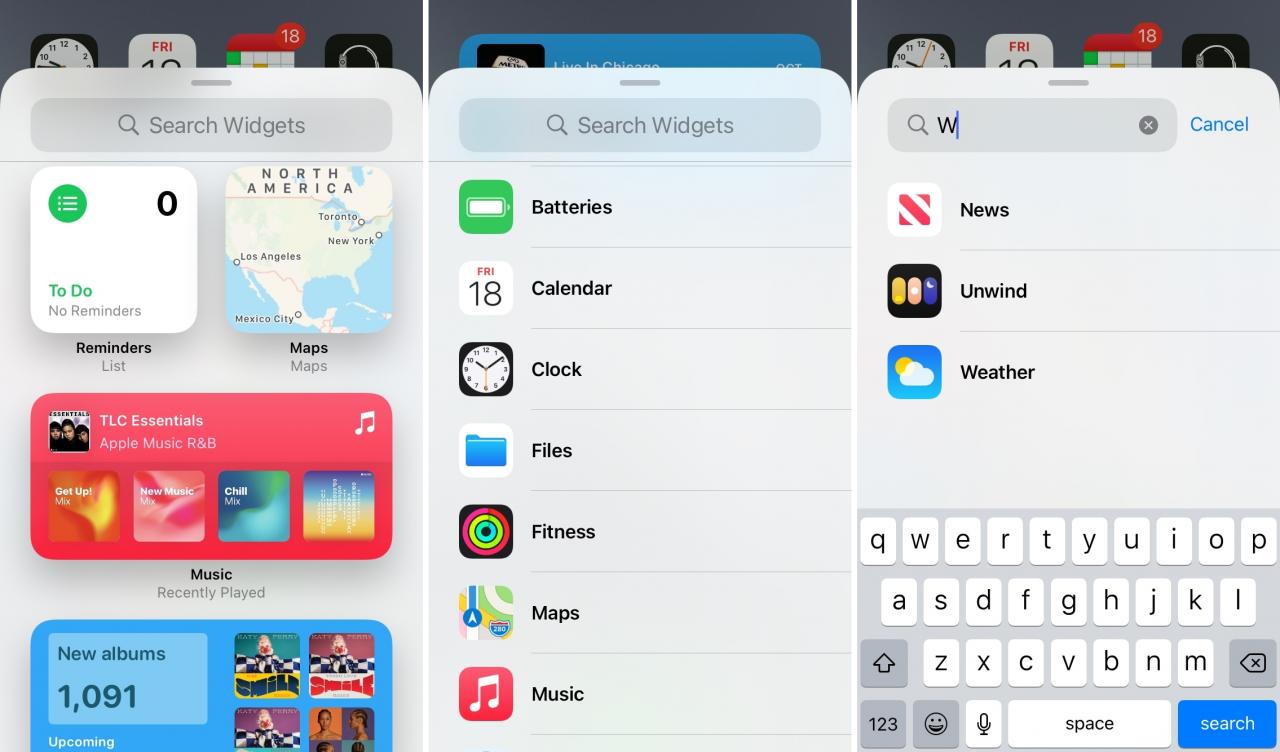
Tenete presente che il lancio dei widget richiede tempo. Quindi, anche se un’app di tua proprietà può offrire widget, questi potrebbero non apparire subito nella Widget Gallery. Siate pazienti, assicuratevi di avere l’ultima versione dell’app e visitate spesso la Galleria dei widget.
Aggiungere un widget
Se si individua un’applicazione con un widget che si desidera, basta toccarla nella galleria dei widget . Si vedranno quindi varie opzioni di widget.
Alcune app possono offrire solo tre widget, mentre altre possono fornire sei scelte, ad esempio. È possibile scorrere a destra per visualizzare i widget disponibili che possono dare una vista o una dimensione diversa. Quando vedi quello che vuoi, tocca Aggiungi widget .
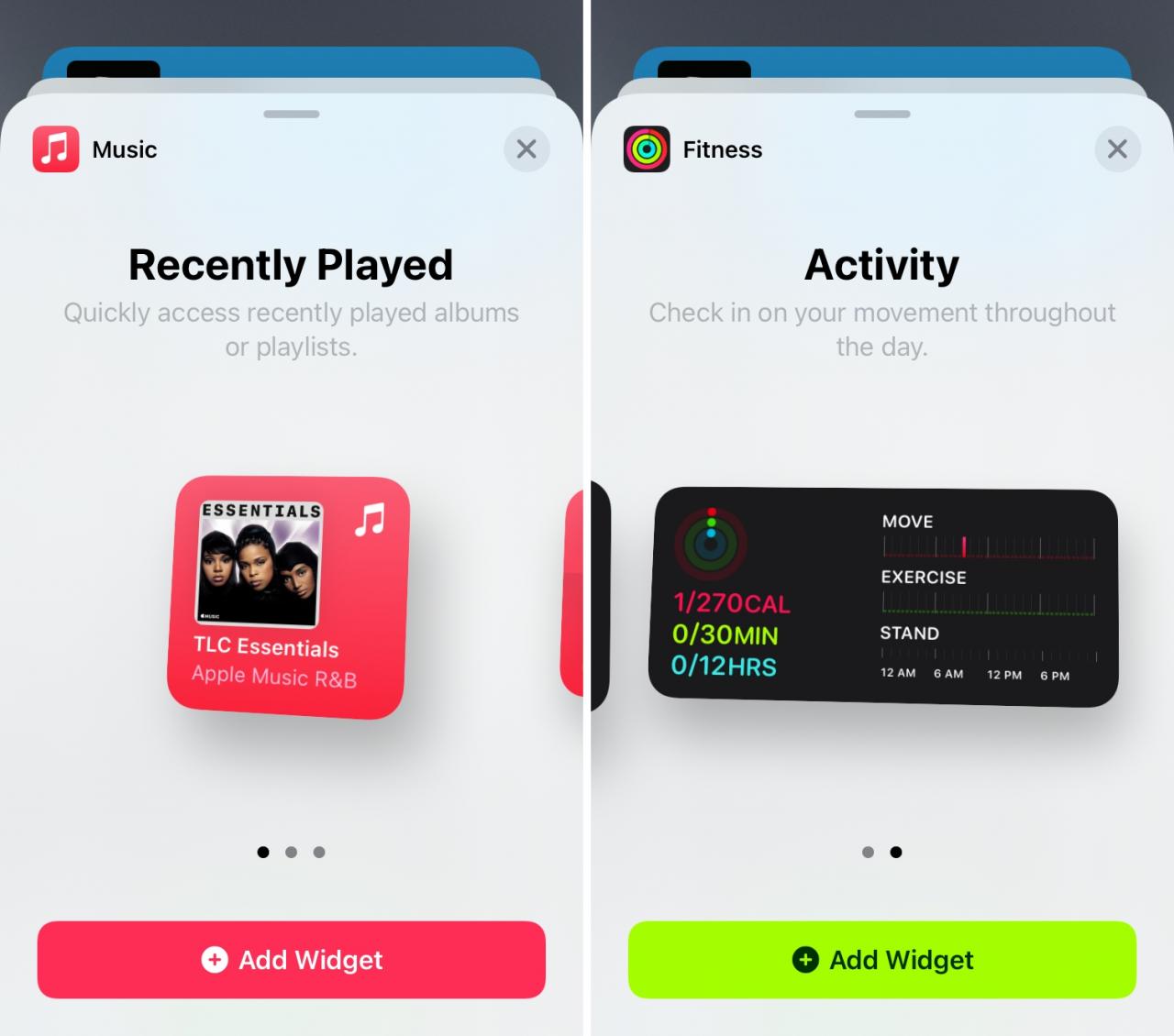
Il widget apparirà quindi nella schermata iniziale. Esso sarà jiggling, quindi è possibile quindi trascinarlo dove si desidera. Questo può essere su qualsiasi schermata e nella maggior parte dei casi in qualsiasi posizione. Muovendo il widget, vedrai le icone delle tue app, le cartelle e qualsiasi altro widget che hai spostato. Questo è il modo in cui funziona quando si spostano anche le icone delle app, e lo schermo mantiene la sua spaziatura tra e intorno ai widget allo stesso modo.
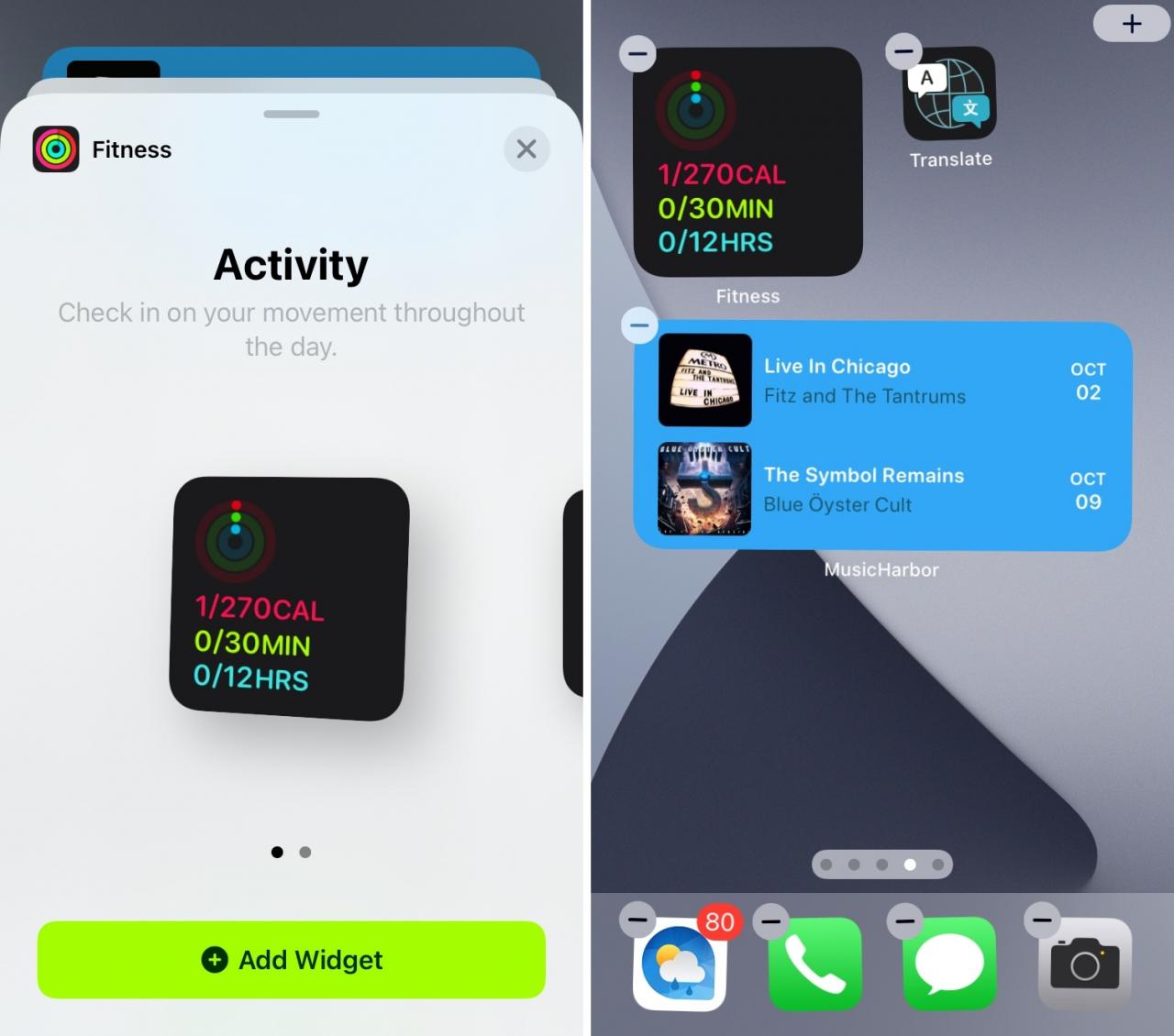
Una volta trovato il punto principale per il widget, rilasciare e toccare un punto vuoto sullo schermo per impostarlo. E per spostare un widget in seguito, toccare e tenere premuto lo schermo fino a quando tutto si muove, e trascinare il widget nella sua nuova posizione.
Rimuovere un widget
Se in seguito si decide che non si desidera più un widget aggiunto alla schermata iniziale, la sua rimozione è semplice e si hanno due modi per eliminarlo.
Toccare e tenere premuto lo schermo finché tutto si muove. Quindi toccare il segno meno nell’angolo in alto a sinistra e confermare che si desidera Rimuovere il widget.
OPPURE
Toccare e tenere premuto il widget , selezionare Remove Widget , e confermare che si desidera Remove .
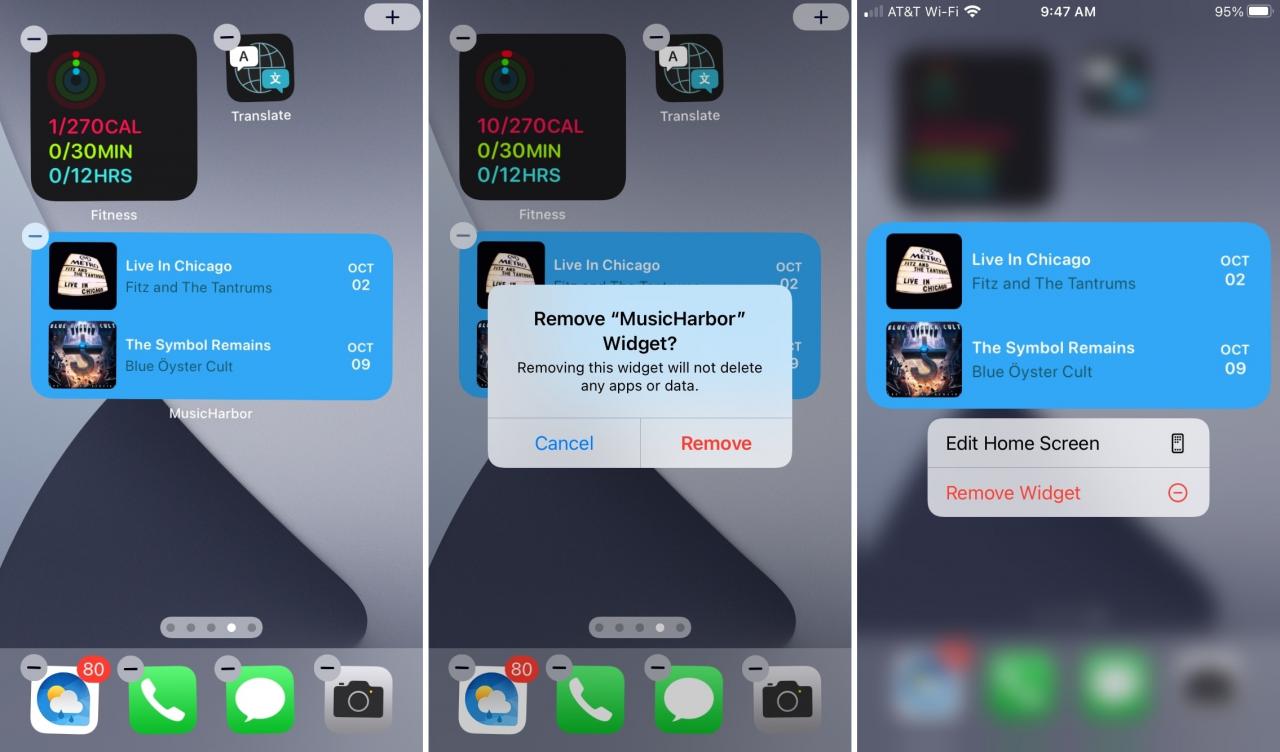
Se cambiate idea, potete riprendere in mano quel widget, se cambiate idea, visitando la Widget Gallery.
Per saperne di più sui widget
Assicuratevi di controllare i nostri ulteriori how-tos per i widget della schermata iniziale, dove vi spieghiamo come creare i widget Smart Stack, come sfruttare i Siri Suggerimenti per i widget e come usare i widget sull’iPad.
In Breve
Per gli ex utenti di Android, i widget della Home Screen su iOS avranno un aspetto molto familiare. Quindi, se siete passati da Android a iPhone ma vi è mancata la possibilità di utilizzare i widget, ora potete metterli sul vostro iPhone!
Allora, cosa ne pensate della funzione iOS 14 per i widget della schermata iniziale? Vi piace? Lo odiate? Da qualche parte in mezzo? Condividete i vostri pensieri nei commenti o contattateci su Twitter!
